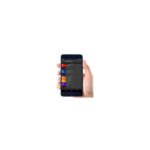kyoceradocumentsolutions.com
kyoceradocumentsolutions.com
Manager Piranti
Pandhuan Instalasi lan Nganyarke
Aplikasi Server Based Manager Piranti
Cathetan hukum
Reproduksi ora sah kabeh utawa bagean saka pandhuan iki dilarang. Informasi ing pandhuan iki bisa diganti tanpa kabar. Kita ora bisa tanggung jawab kanggo masalah sing muncul saka panggunaan produk iki, preduli saka informasi ing kene. © 2023 KYOCERA Document Solutions Inc.
Babagan merek dagang
Microsoft®, Windows®, lan Active Directory® minangka merek dagang kadhaptar saka Microsoft Corporation ing AS lan/utawa negara liya. Kabeh jeneng merek lan produk liyane ing kene minangka merek dagang utawa merek dagang kadhaptar saka perusahaan kasebut.
Produk liwatview
Pangatur Piranti minangka aplikasi basis server sing ngidini sampeyan ngawasi lan ngatur piranti cetak. Kanthi aplikasi iki, sampeyan bisa:
- Ngatur setelan piranti
- Instal aplikasi ing siji utawa luwih piranti
- Nampa pesen tandha otomatis
- Priksa tingkat toner
- Nganyarke firmware
- Nggawe laporan piranti
- Atur piranti ing klompok
 Fitur lan opsi bisa beda-beda gumantung saka piranti sampeyan.
Fitur lan opsi bisa beda-beda gumantung saka piranti sampeyan.
Dokumentasi
Pandhuan Instalasi lan Nganyarke
Nyedhiyani instruksi babagan carane nginstal Manager Piranti, lan ngatur aplikasi iki menyang database internal utawa eksternal.
Pandhuan iki kanggo profesional IT, lan personel non-IT sing duwe kawruh babagan instalasi lan konfigurasi database.
 Pandhuan iki kalebu pandhuan babagan nginstal lan konfigurasi Microsoft SQL Server Enterprise lan edisi Express. Tindakake pandhuan iki yen luwih seneng nggunakake Pangatur Piranti kanthi database eksternal.
Pandhuan iki kalebu pandhuan babagan nginstal lan konfigurasi Microsoft SQL Server Enterprise lan edisi Express. Tindakake pandhuan iki yen luwih seneng nggunakake Pangatur Piranti kanthi database eksternal.- Pandhuan iki ora dimaksudake kanggo ngganti dokumentasi resmi kanggo Microsoft SQL. Kanggo informasi luwih lengkap, waca dokumentasi ing Microsoft websitus.
Pandhuan pangguna
Nyedhiyakake pandhuan babagan cara nggunakake fitur lan setelan aplikasi. Pandhuan iki kanggo administrator IT lan teknisi layanan.
Konvensi
Konvensi ing ngisor iki bisa digunakake ing pandhuan iki:
- Teks kandel digunakake kanggo item menu lan tombol
- Layar, kothak teks, lan judhul menu gulung mudhun dieja lan diwaca persis kaya sing ditampilake ing layar.
- Miring digunakake kanggo judhul dokumen
- Teks utawa prentah sing diketik pangguna ditampilake minangka teks ing font sing beda utawa ing kothak teks kaya sing ditampilake ing ex ikiamples:
1. Ing baris printah, ketik net mandeg program
2. Nggawe kumpulan file sing kalebu printah iki:
net mandeg program gbak -rep -user PROGRAMLOG.FBK - Ikon digunakake kanggo narik perhatian sampeyan menyang informasi tartamtu. Examples:
 Iki nuduhake informasi sing migunani kanggo ngerti.
Iki nuduhake informasi sing migunani kanggo ngerti.
 Iki nuduhake informasi penting sing sampeyan kudu ngerti, kalebu o kayata mundhut data yen prosedur ora rampung bener.
Iki nuduhake informasi penting sing sampeyan kudu ngerti, kalebu o kayata mundhut data yen prosedur ora rampung bener.
Persyaratan sistem
Prasyarat
- Microsoft .NET inti 6.0.9
- Microsoft ASP.NET inti 6.0.9
 • Prasyarat instalasi NET Core lan ASP.NET Core: Microsoft Visual C++ Redistributable kanggo Visual Studio 2015.
• Prasyarat instalasi NET Core lan ASP.NET Core: Microsoft Visual C++ Redistributable kanggo Visual Studio 2015.
• NET Core lan ASP.NET Core kalebu ing paket installer. Supaya .NET Core lan ASP.NET Core bisa mlaku kanthi bener, sistem sampeyan kudu duwe kabeh nganyari Windows paling anyar. - Gumantung ing persiyapan lan pilihan sistem, sampeyan bisa ngatur Manager Piranti nganggo database internal utawa eksternal.
 Sampeyan mung bisa ngatur Pangatur Piranti kanthi siji database.
Sampeyan mung bisa ngatur Pangatur Piranti kanthi siji database.
Database internal: Embedded Firebird
Database iki dipasang karo aplikasi, lan bakal diinstal ing komputer sing padha karo aplikasi kasebut.
Database eksternal: Microsoft SQL Server
Basis data iki diinstal lan disetel sadurunge nginstal aplikasi. Mung ana siji administrator basis data sing bakal ngakses basis data sacara lokal. Versi ing ngisor iki didhukung:
• SQL Server 2019
• SQL Server 2017
• SQL Server 2016
• SQL Server 2014
Temtokake edisi SQL Server sing bakal diinstal, adhedhasar kabutuhan sampeyan:
• Enterprise
• Standar
• Express - Edisi gratis iki nduweni kapasitas memori sing luwih murah dibandhingake karo edisi Enterprise utawa Standard, kanthi ukuran database maksimal 10 GB.
- Kanggo informasi luwih lengkap babagan macem-macem edisi Microsoft SQL Server, bukak Microsoft websitus.
Sistem operasi sing didhukung
- Windows 11
- Windows 10
- Windows Server 2022
- Windows Server 2019
- Windows Server 2016
- Windows Server 2012 R2
- Windows Server 2012
Browser sing didhukung
- Google Chrome 52 utawa mengko
- Microsoft Edge kanggo Windows
- Firefox 53 utawa mengko
- Safari
Persyaratan hardware konfigurasi standar
| hardware dianjurake | Jumlah piranti sing didhukung | Database |
| • 4 GB RAM • 2 inti (fisik) • CPU 1.5 GHz |
Nganti 100 piranti | Internal |
| • 6 GB RAM • 4 inti (fisik) • CPU 3.6 GHz |
Nganti 300 piranti | Internal utawa eksternal |
| • 32 GB RAM • 8 intine • CPU 2.2 GHz • 1,000 Mbps gigabit adaptor Ethernet |
Nganti 10,000 piranti | njaba |
Dhaptar mriksa instalasi
Gumantung ing pilihan basis data, deleng bab ing ngisor iki ing Pandhuan Instalasi lan Nganyarke:
| Tipe database | Bab |
| Embedded Firebird (database internal) | Panginstalan Manager Piranti lan persiyapan |
| Microsoft SQL (database eksternal) | 1. Instalasi lan persiyapan database SQL 2.Device Manager instalasi lan persiyapan |
Instalasi lan persiyapan database SQL
Nginstal edisi SQL Server Express
Bagean iki nerangake carane nginstal edisi Microsoft SQL Server Express. Kanggo informasi luwih lengkap, deleng dokumentasi Microsoft resmi. Yen sampeyan nginstal Microsoft SQL Server Enterprise edition, banjur pindhah menyang bagean sabanjure.
![]() Langkah lan rincian bisa beda-beda gumantung saka versi SQL Server.
Langkah lan rincian bisa beda-beda gumantung saka versi SQL Server.
- Mbukak installer.
- Pilih opsi dhasar.
- Waca syarat lisensi, banjur pilih Tampa.
- Review utawa nemtokake lokasi instalasi, banjur pilih Instal.
- Nalika instalasi rampung, pilih Instal SSMS.
Nginstal SQL Server Enterprise edition
Bagean iki nerangake carane nginstal edisi Microsoft SQL Server Enterprise. Kanggo informasi luwih lengkap, deleng dokumentasi Microsoft resmi. Yen sampeyan nginstal edisi Microsoft SQL Server Express, banjur pindhah menyang bagean sadurunge.
![]() Priksa manawa kunci produk sampeyan kasedhiya
Priksa manawa kunci produk sampeyan kasedhiya
![]() Langkah lan rincian bisa beda-beda gumantung saka versi SQL Server.
Langkah lan rincian bisa beda-beda gumantung saka versi SQL Server.
- Mbukak installer.
- Pilih Instalasi > Instalasi mandiri SQL Server anyar utawa tambahake fitur menyang instalasi sing wis ana, banjur tindakake pandhuane.
- Nalika Aturan Instal rampung, pilih Sabanjure. Nglirwakake bebaya apa wae sing katon.
- Pilih Ketik tombol produk, wenehi informasi, banjur pilih Sabanjure.
- Review rincian konfigurasi conto, banjur pilih Sabanjure.
• Nampa conto standar.
• Pilih Kayata jenenge, banjur wenehi informasi kasebut. - Ing Database Engine Configuration, tindakake ing ngisor iki:
a) Pilih Mode Authentication:
• Mode otentikasi Windows
• Mode Campuran (otentikasi SQL Server lan otentikasi Windows)
 Nemtokake sandhi kanggo administrator sistem SQL Server.
Nemtokake sandhi kanggo administrator sistem SQL Server.
b) Ngatur akun administrator SQL Server:
• Kanggo nambah pangguna aktif sing lagi mlebu ing komputer, pilih Tambah Pangguna Saiki.
• Kanggo nambah pangguna liyane, pilih Tambah.
• Kanggo mbusak, pilih entri saka dhaptar, banjur pilih Copot.
c) Pilih Sabanjure. - Ing Siap kanggo Instal, review setelan sampeyan, banjur pilih Instal.
- Nalika instalasi rampung, pilih Sabanjure > Tutup.
Ing Pusat Instalasi SQL Server, pilih Instal Alat Manajemen SQL Server, banjur pindhah menyang bagean sabanjure.
Nginstal SQL Server Management Studio
Ngatur ijin database SQL karo SQL Server Management Studio (SSMS). Kanggo informasi luwih lengkap, deleng dokumentasi Microsoft resmi.
- Mbukak installer.
- Pilih Instal.
- Nalika instalasi rampung, pilih Wiwiti maneh.
 Yen ora ana pilihan Wiwiti maneh, banjur miwiti maneh komputer kanthi manual.
Yen ora ana pilihan Wiwiti maneh, banjur miwiti maneh komputer kanthi manual.
Konfigurasi SQL Server karo SSMS
Sadurunge nginstal Manager Piranti, sampeyan kudu nggawe pangguna lan nyiyapake otentikasi server ing SSMS kanggo ngatur conto database SQL Server. Sampeyan mbutuhake informasi iki mengko kanggo nyambungake Manager Piranti menyang database SQL.
Milih conto database
- Mbukak SSMS.
- Ing Jeneng server, pilih Telusuri kanggo liyane.
- Ing Database Engine, pilih conto database.
 Yen sampeyan duwe luwih saka siji conto database, priksa manawa sampeyan milih conto sing bener kanggo Manager Piranti.
Yen sampeyan duwe luwih saka siji conto database, priksa manawa sampeyan milih conto sing bener kanggo Manager Piranti. - Pilih OK.
Nyetel otentikasi
![]() Priksa manawa SSMS mlaku.
Priksa manawa SSMS mlaku.
- Ing SSMS Object Explorer, nggedhekake obyek database, banjur pindhah menyang Keamanan> Login.
- Klik-tengen NT AUTHORITY1SYSTEM, banjur pilih Properties.
- Pilih Peran Server > dbcreator.
 Peran dbcreator kudu digandhengake karo akun pangguna, sing bakal digunakake Manager Piranti kanggo nyambung menyang database. Umum kudu dipilih kanthi gawan. Yen akun kasebut minangka akun pangguna domain, deleng Nambah pangguna domain.
Peran dbcreator kudu digandhengake karo akun pangguna, sing bakal digunakake Manager Piranti kanggo nyambung menyang database. Umum kudu dipilih kanthi gawan. Yen akun kasebut minangka akun pangguna domain, deleng Nambah pangguna domain. - Pilih OK.
- Klik-tengen ing conto database, banjur pilih Properties.
- Pilih Keamanan.
- Ing Otentikasi server, pilih mode Windows Authentication utawa SOL Server lan mode Authentication Windows, banjur pilih OK.
- Wiwiti maneh layanan database SQL Server.
a) Ing Windows, pilih Mulai, banjur goleki aplikasi Layanan.
b) Ing Layanan, goleki SQL Server.
c) Klik-tengen ing layanan, banjur pilih Wiwiti maneh.
Nambahake pangguna domain
![]() Priksa manawa SSMS mlaku.
Priksa manawa SSMS mlaku.
- Ing SSMS Object Explorer, nggedhekake obyek database, banjur pilih Keamanan.
- Klik kanan Login, lalu pilih New Login.
- Ing Login - Anyar, pindhah menyang Umum, banjur pilih otentikasi Windows > Telusuri.
a) Ing Pilih Panganggo utawa Grup, pilih Lanjut.
b) Ing Pilih Panganggo, Akun Layanan, utawa Grup, pilih Lokasi.
c) Ing Lokasi, pilih Entire Directory > OK.
d) Pilih Find Now.
e) Ing asil panelusuran, pilih akun pangguna, banjur pilih OK.
f) Ing Pilih Panganggo, Akun Layanan, utawa Grup, verifikasi manawa akun panganggo sing bener ditambahake, banjur pilih OK. Pangguna domain sing dipilih ditemtokake ing Login - Anyar. - Ing Login - Anyar, pindhah menyang Peran Server, banjur pilih dbcreator.
 Umum dipilih kanthi gawan. Tansah pilihan iki.
Umum dipilih kanthi gawan. Tansah pilihan iki. - Pilih OK.
Panginstalan Manager Piranti lan persiyapan
Nginstal Manager Piranti
![]() Yen sampeyan arep nggunakake aplikasi Pangatur Piranti nganggo database eksternal, priksa manawa SQL Server lan SSMS wis diinstal lan dikonfigurasi sadurunge nginstal aplikasi kasebut.
Yen sampeyan arep nggunakake aplikasi Pangatur Piranti nganggo database eksternal, priksa manawa SQL Server lan SSMS wis diinstal lan dikonfigurasi sadurunge nginstal aplikasi kasebut.
- Mbukak installer.
- Review perjanjian lisensi, banjur pilih Tampa.
- Review utawa nemtokake lokasi instalasi, banjur pilih Sabanjure.
- Review setelan sampeyan, banjur pilih Instal. Yen sadurunge disimpen files dideteksi, banjur pilih opsi:
• Pilih Ya kanggo nggunakake konfigurasi files saka instalasi sadurunge, kayata AuditLogs, DeviceUser, lan Certificate.
• Pilih Ora kanggo ngganti konfigurasi sadurunge files karo anyar. - Nalika instalasi rampung, pilih Sabanjure.
 Elinga informasi login standar.
Elinga informasi login standar. - Pilih Rampung kanggo miwiti maneh komputer kanthi cepet, utawa sampeyan bisa miwiti maneh mengko.
 Yen sampeyan seneng, sampeyan bisa nemtokake kanggo nggawe trabasan desktop. Trabasan iki mbukak Manager Piranti ing browser gawan sampeyan.
Yen sampeyan seneng, sampeyan bisa nemtokake kanggo nggawe trabasan desktop. Trabasan iki mbukak Manager Piranti ing browser gawan sampeyan.
Konfigurasi firewall
Sawise nginstal Manager Piranti, priksa manawa port ing ngisor iki bisa diakses:
piranti
| Nomer Port Tujuan | Protokol | Katrangan |
| 80 | TCP (HTTP) | Kaca ngarep piranti |
| 161 | UDP (SNMP) | Kanggo njaluk data saka piranti |
| 162 | SNMP | Kanggo njaluk data SNMP Trap saka piranti |
| 443 | TCP (HTTPS) | Kaca ngarep piranti aman |
| 9000 | TCP | Komputer karo agen USB lokal |
| 9090 | TCP (HTTP) | Kanggo njaluk data saka piranti |
| 9091 | TCP (HTTPS) | Kanggo njaluk data saka piranti |
| 9100 | TCP | Kanggo ngirim prentah PRESCRIBE upgrade firmware menyang piranti, aktifake opsi Raw Port ing panel Operasi Piranti |
Manager Piranti
| Protokol Pelabuhan Tujuan | Nomer | Katrangan |
| 800-899 | TCP (HTTP) | Kanggo njaluk firmware files saka server Device Manager dening piranti |
| 9191 | TCP (HTTP) | Manager Piranti web kaca |
| 9292 | TCP (HTTPS) | Piranti Manager aman web kaca |
| 9595 | TCP (HTTP) | Kanggo ngatur operasi Manager Piranti internal |
 Sawise nginstal Manager Piranti, priksa manawa port 9191 lan 9292 wis ditambahake.
Sawise nginstal Manager Piranti, priksa manawa port 9191 lan 9292 wis ditambahake.- Yen sampeyan arep nggunakake Pangatur Piranti ing lingkungan jaringan pribadi, banjur ganti setelan Firewall dadi pribadi.
Server njaba
![]() Priksa port ing ngisor iki mung yen database lan Manager Piranti diinstal ing komputer sing kapisah.
Priksa port ing ngisor iki mung yen database lan Manager Piranti diinstal ing komputer sing kapisah.
| Nomer Port Tujuan | Protokol | Katrangan |
| 25 | TCP (SMTP) | Port Simple Mail Transfer Protocol (SMTP). |
| 1433 | TCP | Port standar server database Microsoft SQL |
Nganyarke Manager Piranti
![]() Sawetara rekomendasi sadurunge nganyarke:
Sawetara rekomendasi sadurunge nganyarke:
- Loro saka sistem saiki, nyiyapake lingkungan podo kanggo upgrade, duwe gagal-aman lan kanggo nyoba integritas upgrade.
- Gawe serep kabeh data saiki lan informasi pangguna ing database Manager Piranti
- Hubungi manajer proyek kanggo nduwe rencana, nimbang risiko, sumber daya, lan pengaruhe kanggo organisasi sampeyan
- Mbukak installer.
- Review perjanjian lisensi, banjur pilih Tampa.
- Pilih Upgrade.
- Nalika upgrade rampung, pilih Sabanjure.
- Kanggo miwiti maneh, pilih Ya > Rampung.
 • Sawise miwiti maneh komputer, priksa manawa layanan Manager Piranti mlaku lan Aturan Inbound firewall wis ana.
• Sawise miwiti maneh komputer, priksa manawa layanan Manager Piranti mlaku lan Aturan Inbound firewall wis ana.
• Sadurunge miwiti Manager piranti, priksa manawa kanggo mbusak cache browser.
• Kanggo nahan data saiki, priksa manawa sampeyan milih database sing padha karo versi sadurunge.
Nyambungake Manager Piranti menyang database
- Bukak Manager Piranti.
• Klik kaping pindho trabasan desktop.
• Bukak browser sing didhukung, banjur pindhah menyang https://localhost:9292/. - Review perjanjian lisensi, banjur pilih Nampa & terus.
- Gumantung ing persiyapan lan preferensi sistem sampeyan, pilih jinis database:
Database internal
Basis data Firebird sing dipasang digunakake karo Manager Piranti.
Database eksternal
Database Microsoft SQL digunakake karo Manager Piranti.
a. Nemtokake rincian server database.
b. Pilih Test Connection.
Review asil lan yen perlu, ngowahi rincian server. Yen kesalahan Sambungan Tes katon, deleng Ngatasi masalah kesalahan sambungan SQL. - Pilih OK.
- Verifikasi setelan sambungan:
a) Pindhah menyang System > System Settings > Database Connection.
b) Gumantung ing jinis database sampeyan, konfirmasi ing ngisor iki:
| Tipe database | Setelan |
| Database internal | Server: (lokal) Nomer port: 0 |
| Database eksternal | Gumantung ing informasi server database, priksa manawa Server, nomer Port, ID pangguna, lan Sandi wis bener. |
Ngatasi masalah kesalahan sambungan SQL
Kesalahan sambungan antarane SQL Server lan aplikasi Manager Piranti bisa uga amarga ijin tartamtu utawa setelan lingkungan.
- Ing SSMS, priksa manawa setelan sambungan remot diaktifake.
a) Ing SSMS Object Explorer, klik-tengen conto server database, banjur pilih Properties.
b) Ing Server Properties, pilih Connections.
c) Ing Sambungan server remot, priksa manawa Allow sambungan remot menyang server iki dipilih.
Ing Manager Piranti, baleni Sambungan Tes. Yen masalah tetep, banjur pindhah menyang langkah sabanjure. - Priksa port lan layanan browser SQL.
a) Ing Properti TCP/IP, pindhah menyang Alamat IP > IP1, banjur catet Port TCP.
b) Bukak port kasebut ing Firewall, lan konfirmasi manawa ora diblokir.
c) Ing Windows, mbukak Manajemen Komputer, banjur pindhah menyang Layanan lan Aplikasi > Layanan.
d) Nggoleki layanan Browser SQL Server, lan priksa manawa Status mlaku lan jinis wiwitan otomatis.
• Klik kaping pindho SQL Server Browser, banjur ing Startup Type, pilih Automatic.
• Yen status Layanan ora mlaku, banjur pilih Mulai > OK.
e) Klik kanan SQL Server Browser, lalu pilih Restart. Ing Manager Piranti, baleni Sambungan Tes. Yen masalah tetep, banjur hubungi dhukungan.
Nggawe pangguna domain dadi administrator lokal
Gunakake Manajemen Komputer Windows kanggo nyedhiyakake hak administrator lokal kanggo pangguna ing domain sampeyan.
- Ing Manajemen Komputer, pindhah menyang Alat Sistem> Pangguna lan Grup Lokal> Grup, banjur klik kaping pindho Administrator.
- Pilih Tambah.
a) Ing Pilih Pangguna, Komputer, Akun Layanan, utawa Grup, pilih Lanjut.
b) Ing Saka lokasi iki, verifikasi yen lokasi domain sampeyan bener. Yen perlu, pilih Lokasi, banjur telusuri domain sing bener.
c) Pilih Find Now.
d) Ing asil Panelusuran, pilih pangguna domain target banjur pilih OK.
e) Ing Ketik jeneng obyek kanggo milih, verifikasi manawa pangguna domain sing bener ditambahake, banjur pilih OK. - Ing Anggota, verifikasi manawa pangguna domain sing bener ditambahake, banjur pilih OK.
- Wiwiti maneh Manager Piranti.
![]() Gunakake Windows Local Group Policy Editor kanggo ngatur mode persetujuan administrator.
Gunakake Windows Local Group Policy Editor kanggo ngatur mode persetujuan administrator.
- Ing Editor Kebijakan Grup Lokal, pindhah menyang Konfigurasi Komputer> Setelan Windows> Setelan Keamanan> Kabijakan Lokal> Pilihan Keamanan.
- Klik kaping pindho Kontrol Akun Panganggo: Jalanake kabeh administrator ing Mode Persetujuan Admin, banjur manehview setelan. Mateni setelan iki nyuda keamanan komputer.
Item konfigurasi tambahan
Ing Manager Piranti:
- Review setelan keamanan sampeyan ing Sistem > Keamanan.
- Konfigurasi setelan SMTP kanggo ngirim pesen lan kabar ing Sistem > SMTP.
- Ngatur kabar lan laporan ing Kabar.
- Ngganti sandhi kanthi milih pilihan saka lambang pangguna. Yen sampeyan mlebu menyang server remot utawa wis ngatur setelan keamanan supaya mbutuhake login kanggo instalasi piranti lokal, banjur ganti sandhi administrator.
Agen Piranti Lokal
Instal aplikasi Local Device Agent (LDA) ing saben komputer host nganggo piranti sing disambungake USB. Iki ngidini Manager Piranti nemokake piranti kasebut Sadurunge nginstal LDA, priksa manawa:
- NET Framework v4.0 utawa mengko wis diinstal.
 Kanggo informasi luwih lengkap, bukak Microsoft websitus.
Kanggo informasi luwih lengkap, bukak Microsoft websitus. - Ing Manager Piranti, piranti dibusak saka dhaptar.
- Piranti kasebut disambungake menyang komputer host nganggo kabel USB.
- Komputer host diwiwiti maneh
Mateni Monitor Status
Yen sampeyan arep ngakses piranti sing disambungake menyang komputer host liwat kabel USB, sampeyan kudu mateni Status Monitor.
- Gumantung ing status driver printer, tindakake ing ngisor iki:
Status Tumindak Driver printer wis diinstal
 Priksa manawa versi paling anyar yaiku
Priksa manawa versi paling anyar yaiku
diinstal.a. Ing Panel Kontrol, pilih Piranti lan Printer.
b. Klik-tengen ing piranti, banjur pilih Preferensi cetak.
c. Pindhah menyang Lanjut> Monitor Status, banjur priksa manawa Aktifake kabar acara
dipatèni.
 Yen opsi Monitor Status dipateni, banjur pindhah menyang langkah sabanjure.
Yen opsi Monitor Status dipateni, banjur pindhah menyang langkah sabanjure.Driver printer kudu diinstal
 Priksa manawa versi paling anyar yaiku
Priksa manawa versi paling anyar yaiku
diinstal.a. Mbukak installer.
• Ing Instal Ekspres, priksa manawa Status Priksa Monitor ora dipilih.
• Ing Custom Instal, priksa manawa Status sampeyan duwe Monitor ora kalebu ing Produk paling anyar
Instal.
b. Tindakake pandhuane.
 Kanggo informasi luwih lengkap, waca Pandhuan Pangguna Driver Printer.
Kanggo informasi luwih lengkap, waca Pandhuan Pangguna Driver Printer. - Priksa manawa Monitor Status dipateni.
a) Ing Windows, mbukak Task Manager.
b) Saka aplikasi apa wae, kirim proyek cetak. Sampeyan bisa ngirim proyek print karo kaca kosong.
c) Sawise ngirim proyek cetak, pindhah menyang Task Manager, lan priksa manawa Status Monitor ora katon ing Proses> Aplikasi.
 Yen dipateni, banjur jendhela Status Monitor ora katon. 1—., Yen jendhela katon, banjur pindhah menyang Setelan > Kabar, banjur mateni kabar acara.
Yen dipateni, banjur jendhela Status Monitor ora katon. 1—., Yen jendhela katon, banjur pindhah menyang Setelan > Kabar, banjur mateni kabar acara.
Nginstal LDA
Ing saben komputer host karo piranti sing disambungake USB, tindakake ing ngisor iki:
- Ing Manager Piranti, pindhah menyang Piranti> Dhaptar> Liyane> Unduh agen lokal.
- Simpen lan extract paket kasebut.
- Mbukak installer.
Sampeyan bisa uga kudu ngidini installer nggawe owahan ing komputer. - Review utawa ngowahi folder Tujuan, banjur pilih Sabanjure.
- Konfirmasi setelan, banjur pilih Instal.
- Review asil, banjur pilih Tutup.
- Priksa manawa LDA mlaku.
Ing Task Manager, pindhah menyang Proses> Proses latar mburi, banjur goleki LDAService.
Nemokake piranti sing disambungake USB
Sawise nginstal LDA ing komputer host karo piranti sing disambungake USB, sampeyan bisa nambah piranti kasebut ing Manager Piranti.
![]() Sadurunge nambahake piranti sing disambungake USB, priksa manawa:
Sadurunge nambahake piranti sing disambungake USB, priksa manawa:
- Status Monitor dipateni ing komputer inang.
- Sampeyan duwe alamat IP utawa jeneng host komputer host.
- Piranti ora ana ing mode turu.
- Ing Manager Piranti, pindhah menyang Piranti> Dhaptar> Tambah piranti> Tambah piranti saiki.
- Ing mode Discovery, pilih Miturut alamat IP utawa jeneng host.
- Ing Target, nemtokake alamat IP utawa jeneng host komputer nganggo piranti sing disambungake USB.
- Review utawa ngowahi setelan liyane, banjur pilih Run.
- Review asil. Yen perlu, mutusake masalah sadurunge mbaleni proses kasebut.
Ing dhaptar piranti, konfirmasi yen piranti wis ditambahake.
 Kanggo piranti sing disambungake USB sing kadhaptar ing Manager Piranti:
Kanggo piranti sing disambungake USB sing kadhaptar ing Manager Piranti:
• Sampeyan ora bisa ngowahi setelan lokasi lan komunikasi.
• Sampeyan ora bisa mbukak kaca ngarep piranti.
• Ing komputer inang, priksa manawa LDAService mlaku lan Monitor Status dipateni.
![]() Kanggo kontak KYOCERA ing wilayah sampeyan, deleng bagean Sales Sites kene
Kanggo kontak KYOCERA ing wilayah sampeyan, deleng bagean Sales Sites kene
https://www.kyoceradocumentsolutions.com/company/directory.html
iku merek dagang saka KYOCERA Corporation
DMIGKDEN300.2023.01
Dokumen / Sumber Daya
 |
Aplikasi KYOCERA Device Manager Server Based [pdf] Pandhuan pangguna Manajer Piranti Aplikasi Berbasis Server, Manajer Piranti, Aplikasi Berbasis Server, Aplikasi Berbasis, Aplikasi |